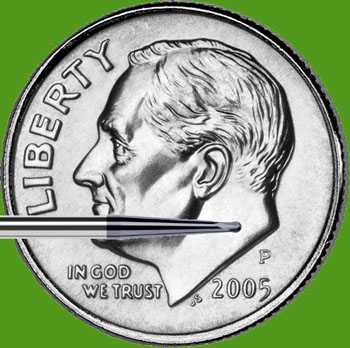Управляющая программа для станков с чпу пример
Для того чтобы обработать деталь на станке с ЧПУ, требуется составить программу, которая представляет собой группу команд, которые выражаются в цифровых параметрах, токарным и фрезерным машинам задается план работы.
Для того чтобы обработать деталь на станке с ЧПУ, требуется составить программу, которая представляет собой группу команд, которые выражаются в цифровых параметрах, фрезерным машинам задается план работы.
Разработка плана действий машин с ЧПУ начинается с построения координатных лучей, на которых с помощью числового кода распределяются точки, по ним будет проводиться действие рабочих элементов. Созданием управляющей программы для фрезерного станка занимается инженер-программист.
Система координат
Составление программы для токарной и фрезерной машины требует определенных знаний. Для станков с цифровым управлением программу нужно составлять на декартовой координатной системе, которая включает в себя три луча, исходящие из одного центра и расположенные в пространстве перпендикулярно друг другу. Направление координатных осей задает программу для движения режущего элемента. Оси X, Y, Z распределяют в пространстве согласно определенным правилам:
- Z – совмещается с осью движения шпинделя, она направляется от крепежного элемента обрабатываемой детали к режущему элементу, она направляется как вертикально, так и горизонтально;
- ось Х представляет собой горизонтальный луч, при горизонтальном положении оси Z, ось Х пролегает вправо от левого края передней части станка, где располагается пульт, если же она лежит вертикально, то Х направляется вправо относительно токарному станку, его передней плоскости, если повернуться к ней лицом;
- чтобы определить положение оси Y, ось Х поворачивают на 90 градусов относительно оси Z.
Точка пересечения лучей является началом отсчета. Чтобы на координатной системе задать точку, следует отметить ее числовое выражение на каждом луче.
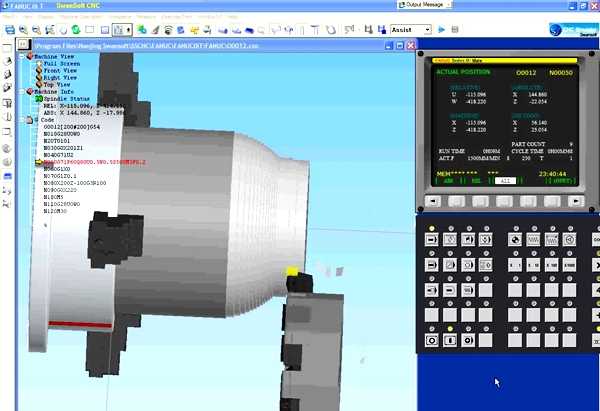
Рабочий процесс
В ходе фрезерования приходится оперировать сразу несколькими системами координат, предполагается наличие нескольких центров. Управляющая программа для станков – это сложная система, ее написание – ответственный процесс. Рабочий процесс определяется следующими точками:
- нулевая точка (М), она задается производителем и не подлежит изменению;
- нулевая точка (R), ее координаты постоянны, в момент включения машины инструмент должен располагаться в начальной точке;
- нулевая точка закрепляющего элемента инструмента (N) также неизменна, ее задает производитель, в момент отладки машины, верхняя часть режущего элемента, зафиксированного в держателе, замеряется и выставляется в нулевой точке;
- нулевая отметка заготовки (W) на станке имеет свободное расположение, оно зависит от того, какой вид обработки будет произведен, W может меняться, если деталь нужно будет обработать с обеих сторон;
- точка замены (Т), в этой точке производится замена инструментов, параметры задает программист, если устройство смены инструмента имеет вид револьверной головки, также она может быть постоянной, если фрезерный станок оснащен системой для автоматической смены инструмента.
Центр координатной системы является начальным пунктом. Современные токарные и фрезерные обрабатывающие системы работают по специальной программе. Программное обеспечение создается программистами-инженерами, при их составлении следует учесть специфику предстоящей работы.
Пример программы
Ознакомление с программами для работы со станками позволить понять процесс точения, научиться обработке деталей на фрезерных машинах. В качестве примера можно использовать фрагмент программы для станков с ЧПУ, которая составлена для обработки детали, устанавливаемой на станок. Требуется на токарных станках получить деталь с радиусом в 50 и уступом – 20 мм. В левой колонке указание программного кода, а в правой его расшифровка. Обработка детали производится согласно следующему примеру:
- N20 S1500 M03 – шпиндель, работающий со скоростью 1 500 оборотов в минуту, движение по часовой стрелке;
- N25 G00 X0 ZO – начало работы;
- N30 X20 – отход режущего инструмента по заданным параметрам;
- N40 G02 X60 Z – 40/50 F0,5 – движение резца по указанным в программе координатам;
- N50 G00 Z0 X0 – перемещение в исходное положение;
- M05 – выключение шпинделя;
- М30 – стоп программа.

Перед началом работы проводится подготовка: резец фиксируют в начальной точке заготовочного элемента, затем потребуется обнулить параметры. Примеры программ позволяют понять, как работает система, как они управляют машиной.
Ознакомление с примерами управляющих программ поможет начинающему программисту познать азы управления станком.
Токарный и фрезерный станки с софт управлением представляют собой программу, которая характеризуется технологической гибкостью. Это свойство позволяет по окончании обработки одной детали мгновенно перейти к обработке следующего изделия. Для того чтобы станок начал точение, программисты должны написать программу, где информация закодирована в числовом виде. На примере программы для токарного станка с ЧПУ, можно проследить, как работает система. Управляющие программы влияют на качество работы, к их составлению стоит подходить со всей ответственностью. Современная токарная и фрезерная машина функционирует только на основе программ. Лидером автоматизированного оборудования является японская компания Фанук.
Справка по командам Linux nc и примеры
Обновлено: 06/06/2020 от Computer Hope
В Unix-подобных операционных системах команда nc запускает Netcat, утилиту для отправки необработанных данных по сетевому соединению.
Этот документ охватывает версию Linux nc .
Описание
Netcat - это утилита, которая читает и записывает данные через сетевые подключения, используя протокол TCP или UDP. Он разработан, чтобы быть надежным «внутренним» инструментом, который может использоваться напрямую или управляться другими программами и скриптами.В то же время это многофункциональный инструмент для отладки и исследования сети, поскольку он может создавать практически любые типы соединений, которые вам понадобятся, и имеет несколько интересных встроенных возможностей. Общие использования включают в себя:
Синтаксис
nc [-46bCDdhklnrStUuvZz] [-I длина ] [-i интервал ] [-O длина ] [-P proxy_username ] [-p source_port ] [-q секунд ] [-s источник ] [-T toskeyword ] [-V rtable ] [-w timeout ] [-X proxy_protocol ] [-x proxy_address [: порт 900]] [пункт назначения 900] [порт ]
Опции
| -4 | Принудительно nc использовать только адреса IPv4. |
| -6 | Принуждает nc использовать только адреса IPv6. |
| -b | Разрешить трансляцию. |
| -C | Отправьте CRLF как конец строки. |
| -D | Включить отладку на сокете. |
| -d | Не пытайтесь читать со стандартного ввода. |
| -h | Распечатывает справку. |
| -I длина | Указывает размер буфера приема TCP. |
| -i интервал | Задает временной интервал задержки между отправленными и полученными строками текста. Кроме того, вызывает задержку между подключениями к нескольким портам. |
| -k | Принуждает nc продолжать прослушивать другое соединение после завершения его текущего соединения.Использование этой опции без опции -l является ошибкой. |
| -l | Используется для указания того, что nc должен прослушивать входящее соединение, а не инициировать соединение с удаленным хостом. Ошибочно использовать эту опцию в сочетании с опциями -p , -s или -z . Кроме того, любые тайм-ауты, указанные с параметром -w , игнорируются. |
| -n | Не выполняйте поиск DNS или службы по каким-либо указанным адресам, именам хостов или портам. |
| -O длина | Указывает размер буфера отправки TCP. |
| -P proxy_username | Указывает имя пользователя для представления прокси-серверу, который требует аутентификации. Если имя пользователя не указано, аутентификация не будет выполняться. Проверка подлинности прокси в настоящее время поддерживается только для прокси-серверов HTTP CONNECT. |
| -p source_port | Указывает исходный порт, который должен использовать nc, с учетом ограничений привилегий и доступности. |
| -q секунд | после EOF на stdin, подождите указанное количество секунд и затем выйдите. Если секунды отрицательны, ждите вечно. |
| -r | Указывает, что порты источника или назначения должны выбираться случайным образом, а не последовательно в пределах диапазона или в порядке, в котором система их назначает. |
| -S | Включает опцию RFC 2385 TCP MD5 для подписи. |
| -s источник | Указывает IP-адрес интерфейса, который используется для отправки пакетов. Для сокетов дейтаграмм в домене UNIX указывает локальный временный файл сокета, который необходимо создать и использовать для получения дейтаграмм. Использование этой опции в сочетании с опцией -l является ошибкой. |
| -T toskeyword | Изменить значение IPv4 TOS. toskeyword может быть одним из критических , inetcontrol , lowcost , lowdelay , netcontrol , с пропускной способностью , надежность или одной из точек кода DiffServ af000 e000 ,.. af43 , cs0 ... cs7 ; или число в шестнадцатеричном или десятичном виде. |
| -т | Вызывает nc для отправки RFC 854 НЕ и НЕ ОТВЕТЫ на запросы RFC 854 DO и WILL. Это позволяет использовать nc для сценариев сеансов telnet. |
| -U | Указывает на использование сокетов домена UNIX. |
| -u | Используйте UDP вместо опции по умолчанию TCP.Для сокетов домена UNIX используйте сокет дейтаграммы вместо сокета потока. Если используется сокет домена UNIX, временный сокет получения создается в / tmp, если не указан флаг -s . |
| -V rtable | Установите таблицу маршрутизации, которая будет использоваться. По умолчанию 0. |
| -v | У nc больше подробного вывода. |
| -w тайм-аут | Соединения, которые не могут быть установлены или находятся в состоянии простоя по истечении времени ожидания.Флаг -w не влияет на опцию -l , т. Е. Nc будет постоянно прослушивать соединение с или без флага -w . По умолчанию время ожидания отсутствует. |
| -X proxy_protocol | Запрашивает, чтобы nc использовал указанный протокол при обращении к прокси-серверу. Поддерживаются следующие протоколы: « 4 » (SOCKS v.4), « 5 » (SOCKS v.5) и « connect » (HTTPS-прокси). Если протокол не указан, используется версия SOCKS 5. |
| -x proxy_address [: port] | Запрашивает подключение nc к пункту назначения с использованием прокси-сервера на proxy_address и порт . Если порт не указан, используется известный порт для прокси-протокола (1080 для SOCKS, 3128 для HTTPS). |
| -Z | режим DCCP. |
| -z | Указывает, что nc должен сканировать только для прослушивания демонов, не отправляя им никаких данных.Использование этой опции в сочетании с опцией -l является ошибкой. |
адресат может быть числовым IP-адресом или символическим именем хоста (если не указана опция -n ). Как правило, необходимо указать пункт назначения, если не указана опция -l (в этом случае используется локальный хост). Для сокетов домена UNIX требуется пункт назначения и путь к сокету, к которому нужно подключиться (или прослушивать, если задана опция -l ).
Портможет быть одним целым числом или диапазоном портов. Диапазоны в форме нн-мм . Как правило, порт назначения должен быть указан, если не указана опция -U .
Модель клиент / сервер
Довольно просто построить очень простую модель клиент / сервер, используя nc . На одной консоли запустите nc , прослушивая определенный порт для соединения. Например:
нк-л 1234
nc теперь прослушивает порт 1234 для установления соединения.D ’).
В современном netcat нет опции -c или -e , но вы все равно можете выполнить команду после установления соединения путем перенаправления файловых дескрипторов. Будьте осторожны, потому что открыть порт и позволить любому подключенному выполнить произвольную команду на вашем сайте ОПАСНО. Если вам действительно нужно это сделать, вот пример:
На стороне сервера:
rm -f / tmp / f; mkfifo / tmp / f
кат / тмп / ф | / bin / sh -i 2> & 1 | нк-л 127.0.0.1 1234> / tmp / f
На стороне клиента:
nc host.example.com 1234
(приглашение оболочки от host.example.com)
Делая это, вы создаете fifo на / tmp / f и заставляете nc прослушивать порт 1234 с адресом 127.0.0.1 на стороне «сервера», когда «клиент» успешно устанавливает соединение с этот порт / bin / sh выполняется на стороне сервера, а приглашение оболочки передается стороне клиента.
Когда соединение разорвано, nc также завершается. Используйте -k , если хотите, чтобы он продолжал слушать, но если команда выходит, эта опция не перезапустит его или не продолжит работу nc . Также не забудьте удалить дескриптор файла, если он вам больше не нужен:
рм -ф / тм / ф
Передача данных
Пример в предыдущем разделе можно расширить, чтобы построить базовую модель передачи данных. Любая информация, введенная на одном конце соединения, будет выводиться на другой конец, и ввод и вывод могут быть легко зафиксированы для эмуляции передачи файла.
Начните с использования nc для прослушивания определенного порта, с выводом, записанным в файл:
nc -l 1234> filename.out
Используя вторую машину, подключитесь к прослушивающему процессу nc , передав ему файл для передачи:
nc host.example.com 1234После передачи файла соединение автоматически закрывается.
Общение с серверами
Иногда полезно общаться с серверами «вручную», а не через пользовательский интерфейс.Это может помочь в устранении неполадок, когда может потребоваться проверить, какие данные сервер отправляет в ответ на команды, выданные клиентом. Например, чтобы получить домашнюю страницу сайта:
printf "GET / HTTP / 1.0 \ r \ n \ r \ n" | nc host.example.com 80Обратите внимание, что здесь также отображаются заголовки, отправленные веб-сервером. Они могут быть отфильтрованы, используя инструмент, такой как sed , если необходимо.
Более сложные примеры могут быть созданы, когда пользователь знает формат запросов, требуемых сервером.В качестве другого примера, электронное письмо может быть отправлено на SMTP-сервер с использованием:
nc [-C] localhost 25 << EOF Привет host.example.com ПОЧТА ОТ: <[email protecte.Как запустить вашу первую программу ЧПУ
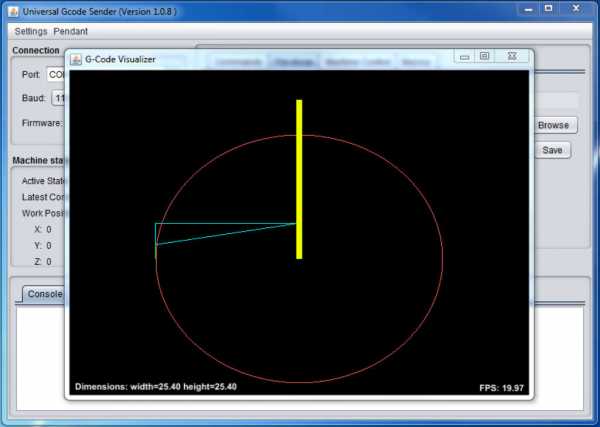
Поздравляю, ваша машина работает самостоятельно. К настоящему времени вы потратили некоторое время на пробежку по машине с помощью клавиатуры или кнопок Universal G-Code Sender. Это все хорошо, но реальная сила вашего станка с ЧПУ заключается в его способности запускать длинные сложные программы gcode. Ниже приведено пошаговое руководство по запуску программы ЧПУ. Мы даже включили пример программы gcode для запуска, которая нарисует круг.Если у вас еще нет работающего станка, и вам нужны советы, ознакомьтесь с разделом Как настроить станок с ЧПУ Arduino.
G Пример кода
Ниже приведено именно то, что сохраняется в файле circle.nc. Нажмите на ссылку ниже, чтобы скачать файл.
Скачать файл примера кода g
G17 G20 G90 G94 G54
G0 Z0,25
X-0,5 Y0.
Z0.1
G01 Z0. F5.
G02 X0. Y0,5 I0,5 J0. F2,5
X0,5 Y0.I0. J-0,5
X0. Y-0,5 I-0,5 J0.
X-0,5 Y0. I0. J0,5
G01 Z0,1 F5.
G00 X0. Y0. Z0.25Эта простая программа нарисует круг диаметром 1 дюйм вокруг начала координат. Используйте эту программу для проверки станка с ЧПУ и подтверждения правильности направления осей.
Обратите внимание, что все программы gcode сохраняют простые текстовые файлы с расширением «.nc». Вы можете открыть загруженный выше файл «circle.nc» в текстовом редакторе, таком как «Блокнот». Вы также можете скопировать и вставить вышеупомянутые строки в текстовый редактор и создать свою собственную программу ЧПУ.Просто сохраните файл с расширением .nc.
Начните здесь
Используйте следующие шаги для запуска программы ... Если вы более опытный визуал, прокрутите вниз и нажмите на видео ниже, чтобы просмотреть весь процесс.
1. Загрузите маркер в шпиндель (держите шпиндель выключенным!) Маркеры работают лучше, чем ручки или карандаши, потому что наконечник более мягкий и более прощающий. Также установите лист бумаги или другой материал для рисования рядом с центром рабочей области вашей машины.
2. Включите устройство
3. Подключите устройство с помощью Universal gCode SenderУстановите нулевую позицию
4. Поверните (переместите) шпиндель к центру стола станка.
а. Под вкладкой «Управление машиной» введите «.1» в поле «Размер шага» и нажмите введите
b. Убедитесь, что «дюймы» выбраны
c. Используйте кнопки X +, X-, Y + и Y-, чтобы переместить машину ближе к центру вашего рабочего стола (вы также можете использовать клавиши со стрелками на клавиатуре)
d.Нажмите кнопку «Сбросить ось X» (Это заставит машину запомнить эту позицию как ваше нулевое местоположение X)
e. Нажмите кнопку «Сбросить ось Y» (Это заставит аппарат запомнить эту позицию как ваше нулевое местоположение Y)
f. Теперь медленно используйте кнопку «Z-», чтобы опустить наконечник маркера. Когда кончик маркера приблизится к бумаге, остановитесь.
г. Установите «Размер шага» на 0,01 (не забудьте нажать клавишу ввода после ввода значения)
h. Продолжайте опускать маркер, пока он не коснется бумаги, нажав кнопку «Z-».
я. Нажмите кнопку «Сбросить ось Z» (Это заставит аппарат запомнить эту позицию как ваше нулевое местоположение Z)
j. Уберите маркер с бумаги кнопкой «Z +». Пройдите хотя бы .1 ”над бумагой. Это равно 10 щелчкам кнопки «Z +», когда размер шага установлен на 0,01Загрузить программу ЧПУ
5. Хорошо, теперь машина почти готова.
6. Перейдите на вкладку «Режим файла».
7. Выберите «Обзор» и найдите файл «circle.nc» (если вы не скачали файл, нажмите здесь, )
8.Нажмите «Открыть»
9. При следующем нажатии кнопки программа «Код.nc» g отправит на ваш компьютер программу, и она начнет двигаться. Как только я нажимаю «Отправить», мне хочется навести курсор мыши на кнопку «Пауза». Если что-то пойдет не так, все, что мне нужно сделать, это щелкнуть мышью, чтобы остановить программу, так как она находится над кнопкой паузы.
10. Это для всех шариков. Нажмите кнопку «Отправить».
11. Машина начнет движение.
а. Сначала он сместит ось Z к .25 ”
б. Далее машина перейдет к X = -0.5 и Y = 0.0 (обратите внимание, что маркер еще не должен касаться бумаги)
c. Теперь машина опустится до Z = 0.0, а затем маркер должен коснуться бумаги)
d. Машина будет медленно рисовать круг по часовой стрелке.
эл. Когда круг завершится, машина переместит ось Z до .1 ”
f. Теперь эта машина вернется в нулевую позицию X & Y.
г. Наконец, ось z вернется в исходное положение .25 ”.Video Walk Through
Нажмите здесь, чтобы посмотреть видео на YouTube.
Заключение
Вот и все! Вы только что запустили свою первую программу ЧПУ. Когда вы запустите больше программ, этот процесс станет второй натурой. Снова вы можете скачать пример кода g, кликнув по ссылке ниже.
Скачать файл примера кода g
Если у вас возникнут какие-либо проблемы, свяжитесь со мной по адресу [email protected] или в разделе комментариев.
Какую программу ЧПУ вы собираетесь запустить дальше? Оставьте комментарий и дайте мне знать.
Спасибо за чтение.До следующей встречи…
Тим
П.С.
Теперь, когда ваша машина работает, проверьте следующие параметры для инструментов. Обратите внимание, что это партнерские ссылки, и DIY Machining зарабатывает комиссию, если вы покупаете по ссылкам ниже. Тем не менее, никаких дополнительных затрат для вас.
,NetCDF: примеры программ NetCDF
Примеры программ netCDF показывают, как использовать netCDF.
В дистрибутиве netCDF каталог «examples» содержит примеры на C и CDL. Примеры создают, а затем читают файлы данных с примерами возрастающей сложности.
Существует три набора классических примеров программ netCDF; соответствующие примеры включены в NetCDF Fortran и C ++ API.
Кроме того, есть пример программы, демонстрирующей, как использовать API фильтра.Это только C и доступно только при сборке с automake в настоящее время.
Любые существующие приложения netCDF можно преобразовать для создания файлов netCDF-4 / HDF5. Просто измените вызов создания файла, чтобы включить правильный флаг режима.
В одном из классических примеров netCDF, которые пишут файл данных, измените вызов nc_create () так, чтобы NC_NETCDF4 был одним из флагов, установленных при создании.
Соответствующий пример чтения будет работать без изменений; netCDF заметит, что файл является файлом NetCDF-4 / HDF5, и прочитает его автоматически, как если бы это был файл классического формата netCDF.
В примере в этом разделе мы показываем некоторые из расширенных функций netCDF-4.
Примеры создаются и запускаются с помощью команды «make check». (См. Сборка netCDF-C).
Соответствующие примеры на каждом языке создают идентичные файлы данных netCDF. Например, программа C sfc_pres_temp_wr.c создает тот же файл данных, что и программа Fortran 77 sfc_pres_temp_wr.f.
Этот пример представляет собой нереально простой файл netCDF, демонстрирующий минимальную работу API-интерфейсов netCDF.Пользователи должны стремиться сделать свои файлы netCDF более самоописывающимися, чем этот примитивный пример.
Как и во всех учебных примерах netCDF, этот файл примера может быть создан C и ncgen, который создает его из сценария CDL. И ncgen, и пример C создают одинаковые файлы «simple_xy.nc».
Файл данных simple_xy.nc содержит два измерения «x» и «y» и одну переменную netCDF «data».
CDL для этого примера показан ниже. Для получения дополнительной информации о ncdump и ncgen см. Утилиты NetCDF.
netcdf simple_xy {
размеры:
х = 6;
у = 12;
переменных:
int data (x, y);
данные:
данные =
0, 1, 2, 3, 4, 5, 6, 7, 8, 9, 10, 11,
12, 13, 14, 15, 16, 17, 18, 19, 20, 21, 22, 23,
24, 25, 26, 27, 28, 29, 30, 31, 32, 33, 34, 35,
36, 37, 38, 39, 40, 41, 42, 43, 44, 45, 46, 47,
48, 49, 50, 51, 52, 53, 54, 55, 56, 57, 58, 59,
60, 61, 62, 63, 64, 65, 66, 67, 68, 69, 70, 71;
}
Этот пример был создан для метеорологического разума.
Предположим, у вас есть данные, которые вы хотите записать в файл netCDF. Например, у вас есть один временной шаг температуры поверхности и поверхностного давления на сетке долготы 6 х 12.
Чтобы сохранить это в netCDF, создайте файл, добавьте два измерения (широта и долгота) и две переменные (давление и температура).
В этом примере мы добавляем некоторые атрибуты netCDF, как это обычно бывает в научных приложениях, для дальнейшего описания данных. В этом случае мы добавляем атрибут единиц к каждой переменной netCDF.
В этом примере мы также добавляем дополнительные переменные netCDF для описания системы координат. Эти «координатные переменные» позволяют нам определять широты и долготы, которые описывают сетку данных.
CDL-версия файла данных, сгенерированного ncdump, показана ниже (см. Утилиты NetCDF).
netcdf sfc_pres_temp {
размеры:
широта = 6;
долгота = 12;
переменных:
float широта (широта);
широта: единицы измерения = "градус_долги";
плавать долгота (долгота);
долгота: единицы = "градус-восток";
поплавковое давление (широта, долгота);
давление: ед. = "ГПа";
температура плавания (широта, долгота);
Температура: единицы измерения = "по Цельсию";
данные:
широта = 25, 30, 35, 40, 45, 50;
Долгота= -125, -120, -115, -110, -105, -100, -95, -90, -85, -80, -75, -70;
давление =
900, 906, 912, 918, 924, 930, 936, 942, 948, 954, 960, 966,
901, 907, 913, 919, 925, 931, 937, 943, 949, 955, 961, 967,
902, 908, 914, 920, 926, 932, 938, 944, 950, 956, 962, 968,
903, 909, 915, 921, 927, 933, 939, 945, 951, 957, 963, 969,
904, 910, 916, 922, 928, 934, 940, 946, 952, 958, 964, 970,
905, 911, 917, 923, 929, 935, 941, 947, 953, 959, 965, 971;
Температура=
9, 10.5, 12, 13,5, 15, 16,5, 18, 19,5, 21, 22,5, 24, 25,5,
9,25, 10,75, 12,25, 13,75, 15,25, 16,75, 18,25, 19,75, 21,25, 22,75, 24,25,
25,75,
9,5, 11, 12,5, 14, 15,5, 17, 18,5, 20, 21,5, 23, 24,5, 26,
9,75, 11,25, 12,75, 14,25, 15,75, 17,25, 18,75, 20,25, 21,75, 23,25, 24,75,
26,25,
10, 11,5, 13, 14,5, 16, 17,5, 19, 20,5, 22, 23,5, 25, 26,5,
10,25, 11,75, 13,25, 14,75, 16,25, 17,75, 19,25, 20.75, 22,25, 23,75,
25,25, 26,75;
}
Этот пример расширяет предыдущий пример, превращая наши двумерные данные в четырехмерные, добавляя вертикальную ось уровня и ось шага неограниченного времени.
Кроме того, в этом примере данные записываются и читаются по одному временному шагу за раз, что типично для научных приложений, в которых используется неограниченное измерение.
Образец файла данных, созданного pres_temp_4D_wr, можно проверить с помощью утилиты ncdump (см. Утилиты NetCDF).
netcdf pres_temp_4D {
размеры:
Уровень= 2;
широта = 6;
долгота = 12;
время = НЕОГРАНИЧЕНО;
переменных:
float широта (широта);
широта: единицы измерения = "градус_долги";
плавать долгота (долгота);
долгота: единицы = "градус-восток";
поплавковое давление (время, уровень, широта, долгота);
давление: ед. = "ГПа";
температура плавания (время, уровень, широта, долгота);
Температура: единицы измерения = "по Цельсию";
данные:
широта = 25, 30, 35, 40, 45, 50;
Долгота= -125, -120, -115, -110, -105, -100, -95, -90, -85, -80, -75, -70;
давление =
900, 901, 902, 903, 904, 905, 906, 907, 908, 909, 910, 911,
912, 913, 914, 915, 916, 917, 918, 919, 920, 921, 922, 923,
924, 925, 926, 927, 928, 929, 930, 931, 932, 933, 934, 935,
936, 937, 938, 939, 940, 941, 942, 943, 944, 945, 946, 947,
948, 949, 950, 951, 952, 953, 954, 955, 956, 957, 958, 959,
960, 961, 962, 963, 964, 965, 966, 967, 968, 969, 970, 971,
972, 973, 974, 975, 976, 977, 978, 979, 980, 981, 982, 983,
984, 985, 986, 987, 988, 989, 990, 991, 992, 993, 994, 995,
996, 997, 998, 999, 1000, 1001, 1002, 1003, 1004, 1005, 1006, 1007,
1008, 1009, 1010, 1011, 1012, 1013, 1014, 1015, 1016, 1017, 1018, 1019,
1020, 1021, 1022, 1023, 1024, 1025, 1026, 1027, 1028, 1029, 1030, 1031,
1032, 1033, 1034, 1035, 1036, 1037, 1038, 1039, 1040, 1041, 1042, 1043,
900, 901, 902, 903, 904, 905, 906, 907, 908, 909, 910, 911,
912, 913, 914, 915, 916, 917, 918, 919, 920, 921, 922, 923,
924, 925, 926, 927, 928, 929, 930, 931, 932, 933, 934, 935,
936, 937, 938, 939, 940, 941, 942, 943, 944, 945, 946, 947,
948, 949, 950, 951, 952, 953, 954, 955, 956, 957, 958, 959,
960, 961, 962, 963, 964, 965, 966, 967, 968, 969, 970, 971,
972, 973, 974, 975, 976, 977, 978, 979, 980, 981, 982, 983,
984, 985, 986, 987, 988, 989, 990, 991, 992, 993, 994, 995,
996, 997, 998, 999, 1000, 1001, 1002, 1003, 1004, 1005, 1006, 1007,
1008, 1009, 1010, 1011, 1012, 1013, 1014, 1015, 1016, 1017, 1018, 1019,
1020, 1021, 1022, 1023, 1024, 1025, 1026, 1027, 1028, 1029, 1030, 1031,
1032, 1033, 1034, 1035, 1036, 1037, 1038, 1039, 1040, 1041, 1042, 1043;
Температура=
9, 10, 11, 12, 13, 14, 15, 16, 17, 18, 19, 20,
21, 22, 23, 24, 25, 26, 27, 28, 29, 30, 31, 32,
33, 34, 35, 36, 37, 38, 39, 40, 41, 42, 43, 44,
45, 46, 47, 48, 49, 50, 51, 52, 53, 54, 55, 56,
57, 58, 59, 60, 61, 62, 63, 64, 65, 66, 67, 68,
69, 70, 71, 72, 73, 74, 75, 76, 77, 78, 79, 80,
81, 82, 83, 84, 85, 86, 87, 88, 89, 90, 91, 92,
93, 94, 95, 96, 97, 98, 99, 100, 101, 102, 103, 104,
105, 106, 107, 108, 109, 110, 111, 112, 113, 114, 115, 116,
117, 118, 119, 120, 121, 122, 123, 124, 125, 126, 127, 128,
129, 130, 131, 132, 133, 134, 135, 136, 137, 138, 139, 140,
141, 142, 143, 144, 145, 146, 147, 148, 149, 150, 151, 152,
9, 10, 11, 12, 13, 14, 15, 16, 17, 18, 19, 20,
21, 22, 23, 24, 25, 26, 27, 28, 29, 30, 31, 32,
33, 34, 35, 36, 37, 38, 39, 40, 41, 42, 43, 44,
45, 46, 47, 48, 49, 50, 51, 52, 53, 54, 55, 56,
57, 58, 59, 60, 61, 62, 63, 64, 65, 66, 67, 68,
69, 70, 71, 72, 73, 74, 75, 76, 77, 78, 79, 80,
81, 82, 83, 84, 85, 86, 87, 88, 89, 90, 91, 92,
93, 94, 95, 96, 97, 98, 99, 100, 101, 102, 103, 104,
105, 106, 107, 108, 109, 110, 111, 112, 113, 114, 115, 116,
117, 118, 119, 120, 121, 122, 123, 124, 125, 126, 127, 128,
129, 130, 131, 132, 133, 134, 135, 136, 137, 138, 139, 140,
141, 142, 143, 144, 145, 146, 147, 148, 149, 150, 151, 152;
}
Этот пример, как и пример simple_xy netCDF-3, приведенный выше, является чрезмерно упрощенным примером, который демонстрирует, как использовать группы в файле netCDF-4.
Этот пример доступен только на C для этой версии netCDF-4. В примере создается и затем читается файл «simple_nc4.nc».
Файл данных simple_xy.nc содержит два измерения «x» и «y», две группы «grp1» и «grp2» и две переменные данных, по одной в каждой группе, обе из которых названы «data». Одна переменная данных представляет собой 64-разрядное целое число без знака, а другая - составной тип, определенный пользователем.
Программа-пример simple_nc4_wr.c создает файл данных-примеров simple_nc4.nc. Пример программы simple_nc4_rd.с читает файл данных.
Этот пример, как и приведенный выше пример simple_xy netCDF-3, является чрезмерно упрощенным примером. Он основан на примере simple_xy, но использует разбиение на данные, сжатие и фильтр fletcher32.
Этот пример еще не доступен в C ++. Мы надеемся получить пример C ++ в будущем выпуске netCDF.
Пример программы simple_xy_nc4_wr.c создает файл данных примера simple_xy_nc4.nc. Программа-пример simple_xy_nc4_rd.c читает файл данных.
В этом примере показано, как записать и прочитать переменную, сжатую с использованием, в данном примере, сжатия bzip2.